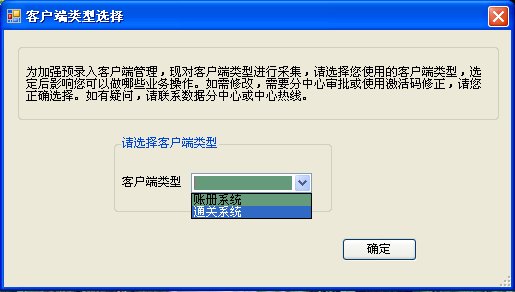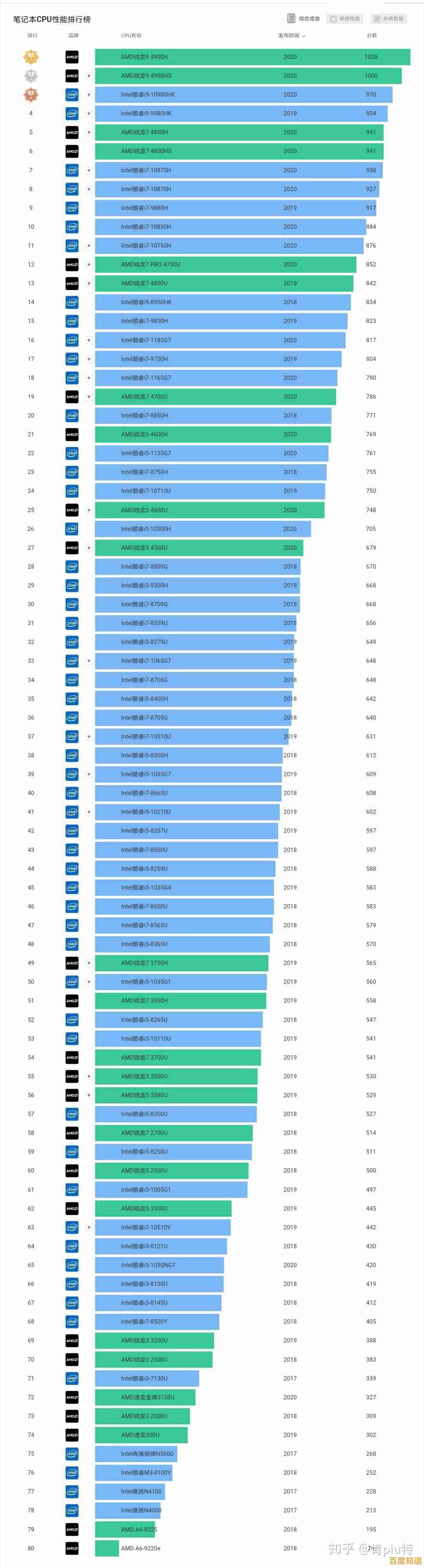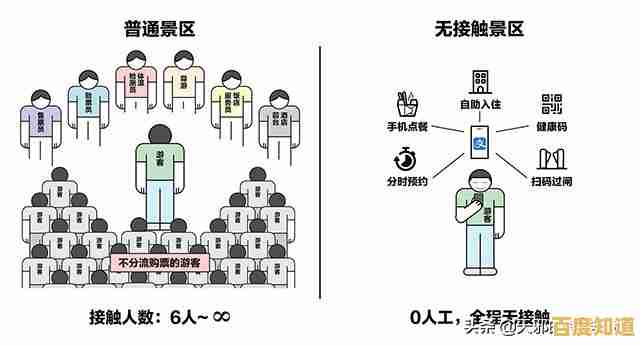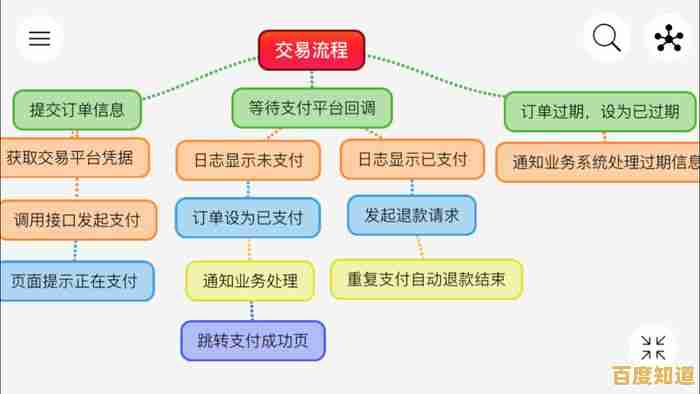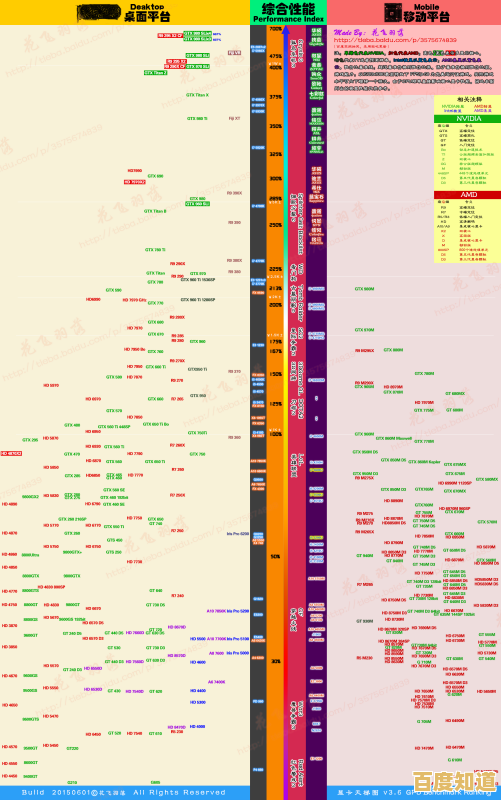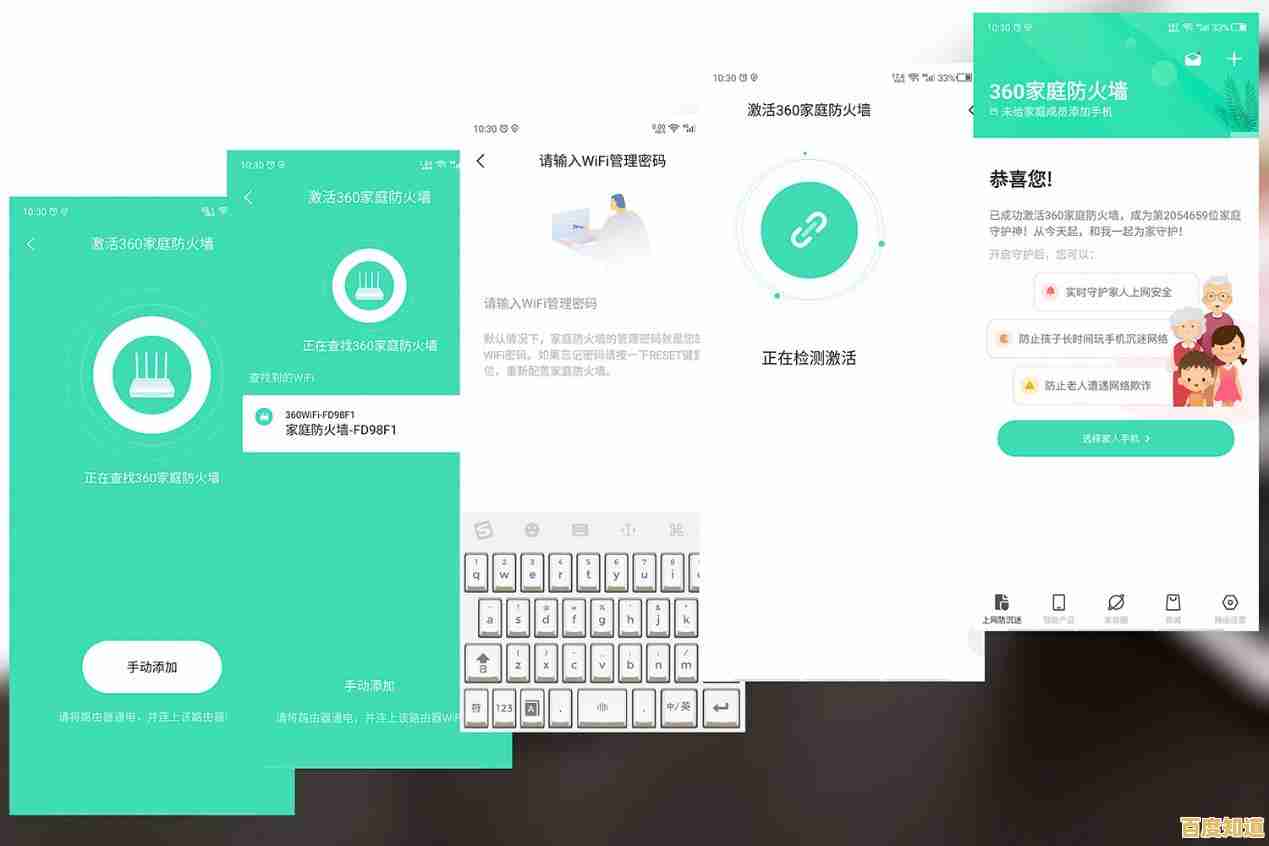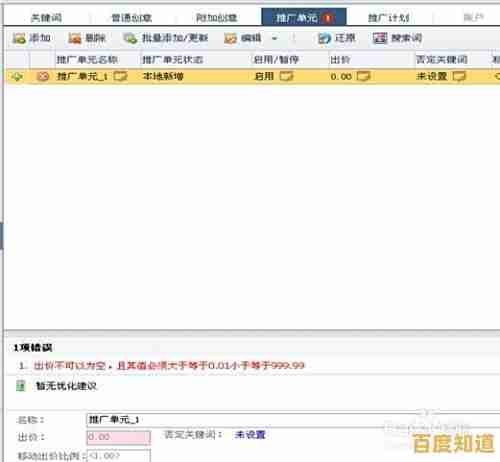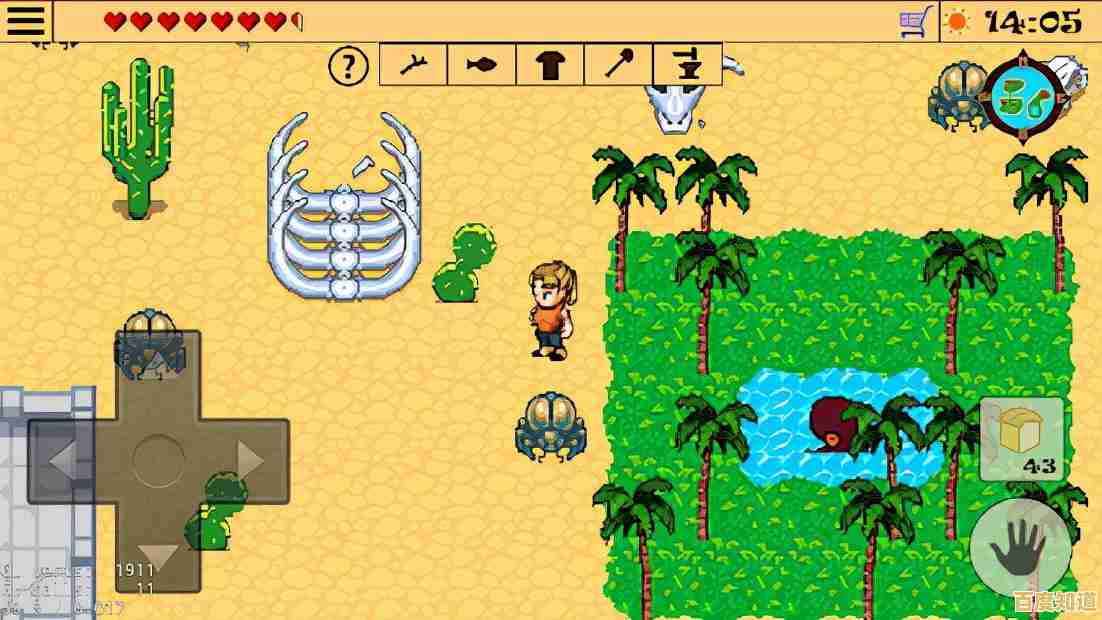硬盘坏道修复全攻略:专家教你轻松解决数据存储难题
- 问答
- 2025-10-28 08:36:46
- 20
专家教你轻松解决数据存储难题
第一部分:什么是硬盘坏道?它有多危险?
根据“电脑报”的科普文章解释,你可以把硬盘想象成一张黑胶唱片,坏道就是唱片上被划伤、无法正常播放音乐的部分,在硬盘上,这些“划伤”的区域就是坏道,电脑无法正常读取或写入数据。
坏道主要分两种:

- 逻辑坏道:相当于唱片上的灰尘,不是物理损伤,可能是软件冲突、突然断电等原因导致的数据记录错误,这种通常可以修复。
- 物理坏道:相当于唱片上真正的、永久的划痕,是硬盘盘片本身受到了物理损伤,无法修复,只能隔离起来不再使用。
危险信号(坏道征兆):
- 电脑变得异常卡顿,尤其是在打开文件或运行程序时。
- 经常提示“文件或目录已损坏”,无法打开文件。
- 听到硬盘发出不正常的“咔咔”声或摩擦声(这是严重物理坏道的迹象)。
- 系统频繁蓝屏或死机。
- 拷贝文件时速度极慢,或者总是失败。
专家提醒:一旦出现上述情况,尤其是奇怪的响声,首要任务不是修复,而是备份数据!因为硬盘可能随时会彻底“罢工”。
第二部分:修复前的必备动作——备份数据!
“数据恢复实验室”的专家强调,在尝试任何修复操作之前,如果硬盘还能勉强读取,必须立即备份重要数据,这是整个过程中最重要的一步,没有之一!

- 简单方法:把最重要的文件直接拷贝到另一个健康的硬盘、U盘或云盘里。
- 如果拷贝困难:可以尝试使用像“轻松备份”这类工具进行整盘克隆,它可能会跳过读取错误的部分,尽力帮你把能救的数据都救出来。
第三部分:手把手修复教程(从易到难)
使用Windows自带工具修复(针对逻辑坏道)
这是最简单、最首选的方法,适合解决大部分软件层面的问题,来源自微软官方支持文档。
- 打开“此电脑”,在你想要修复的硬盘盘符上(比如D盘)右键点击,选择“属性”。
- 切换到“工具”选项卡,点击“检查”按钮(在Windows 10/11中可能是“检查错误”)。
- 系统会提示你是否需要扫描驱动器,如果出现扫描选项,直接扫描即可,如果它说“不需要扫描”,你可以点击“扫描驱动器”强制进行。
- 扫描完成后,如果发现错误,系统会提示你修复,同意修复,然后根据提示可能需要重启电脑,重启时,Windows会在开机过程中自动完成修复。
使用命令提示符进行深度修复(功能更强)

如果方法一无效,可以尝试这个更强大的命令,同样基于微软官方技术。
- 在Windows搜索框输入“cmd”,在“命令提示符”上右键,选择“以管理员身份运行”。
- 输入命令(以修复D盘为例):
chkdsk D: /f /r然后按回车。/f参数是修复错误。/r参数是找到坏扇区并恢复可读信息。
- 如果该驱动器正在使用,系统会问你是否希望在下一次系统重启时检查该卷?输入“Y”同意,然后重启电脑,这个过程会非常漫长,请耐心等待。
使用专业工具隔离坏道(针对物理坏道)
“硬盘厂商技术指南”指出,对于物理坏道,我们无法修复,但可以将其“标记”为坏区,让操作系统以后不再使用这些损坏的区域,防止问题扩大,常用的工具有“Victoria”或“HDD Regenerator”。
- 核心原理:这些工具会对硬盘进行全面扫描,一旦发现读写困难的物理坏道,就会将这个区域的地址记录到硬盘内部的“缺陷列表”中,从此操作系统会跳过这些坏道。
- 重要警告:这个过程需要对硬盘进行大量的读写操作,本身就会加剧硬盘的损耗,这通常是最后的手段,或者是在数据已经备份妥当后,尝试让硬盘“苟延残喘”一段时间的办法。
第四部分:专家最终建议
- 修复成功不代表高枕无忧:一旦硬盘出现坏道,尤其是物理坏道,就意味着它的寿命可能即将走到尽头,修复只是临时措施。
- 果断更换:如果修复后问题依旧,或者硬盘使用了超过5年,最稳妥的办法就是尽快更换一块新硬盘(推荐固态硬盘SSD,更耐震动,速度更快)。
- 物理异响,立即断电:如果硬盘发出“咔咔”声,请不要尝试任何软件修复,直接断电,寻求专业数据恢复机构的帮助,以免对盘片造成二次破坏。
对付硬盘坏道的黄金法则就是:先备份,后修复;逻辑坏道可自救,物理坏道要隔离;出现异响快搬家,长远之计是换新。
本文由逢芳蕙于2025-10-28发表在笙亿网络策划,如有疑问,请联系我们。
本文链接:http://shanghai.xlisi.cn/wenda/64779.html